Hur man skapar och använder gemenskaper i WhatsApp
Miscellanea / / April 05, 2023
Communities är en av de största funktionerna WhatsApp har släppt på flera år. Med dina personliga chattrådar och affärsmeddelanden, hanteringsrelaterade grupper i WhatsApp kan bli förvirrande. Så, Communities samlar alla relevanta grupper under ett paraply. Så här kan du ställa in och använda grupper i WhatsApp.

Gemenskaper syftar inte till att ersätta grupper i WhatsApp. Det beror på dina befintliga grupper och samlar relaterade grupper under ett tak. Innan vi visar dig hur du skapar en WhatsApp-gemenskap, låt oss förstå dess användningsfall.
Vad är WhatsApp Community
Community är en samling relaterade grupper i WhatsApp. Som administratör behöver du inte hantera olika grupper i WhatsApp. Du kan skapa en gemenskap och flytta alla relevanta grupper till en enda plats. Till exempel kan administratören skapa en community för att samla alla grupper om du har flera skolgrupper för olika ämnen.
Anta att du planerar ett välgörenhetsevenemang, organiserar en potluck-fest eller en Halloween-kväll i grannskapet. I så fall gör en WhatsApp-gemenskap det lättare att kommunicera med gruppmedlemmar när du är på språng. WhatsApp Community är tillgängligt på Android, iPhone och desktop. Låt oss kontrollera det i praktiken.
Skapa en WhatsApp-gemenskap på en iPhone
Först måste du installera den senaste WhatsApp-appversionen från App Store.
Ladda ner WhatsApp för iPhone
Steg 1: Starta WhatsApp på din iPhone.
Steg 2: Flytta till fliken Grupper längst ned.
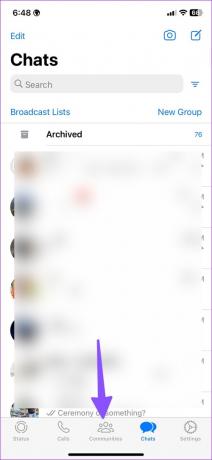
Steg 3: Tryck på "Starta en gemenskap."

Steg 4: Ge det ett relevant namn och beskrivning och ställ in en profilbild. Du kan också använda en emoji eller klistermärke som en gemenskapsbild. Tryck på Nästa.

Steg 5: Du kan skapa en ny grupp för din grupp eller välja från befintliga grupper som du är administratör för. Välj Lägg till.
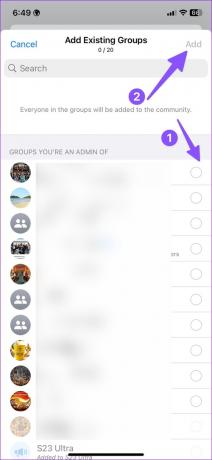
Steg 6: Kontrollera alla grupper i gemenskapen och tryck på "Skapa" i det övre högra hörnet.
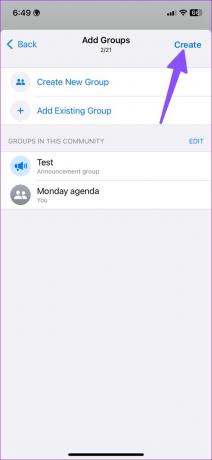
Det är allt. Du har framgångsrikt skapat en community på WhatsApp. Du kan kontrollera alla grupper och standardmeddelandegruppen på fliken Gemenskaper.
Du kan lägga till upp till 50 grupper och 5 000 medlemmar i en grupp för meddelanden. Varje gruppmedlem kan begära att administratören går med i en annan grupp. WhatsApp skapar automatiskt en grupp för community-meddelanden för community-administratörer för att skicka meddelanden till alla medlemmar.
Även på Guiding Tech
Skapa en WhatsApp-gemenskap på Android
Möjligheten att skapa en WhatsApp-gemenskap är också tillgänglig på Android.
Steg 1: Starta WhatsApp på Android.
Steg 2: Flytta till fliken Grupper.

Steg 3: Välj "Ny grupp".

Steg 4: Tryck på "Kom igång".
Steg 5: Ange gemenskapsnamnet och beskrivningen för att ge en uppfattning om vad din gemenskap handlar om, och ange en visningsbild.
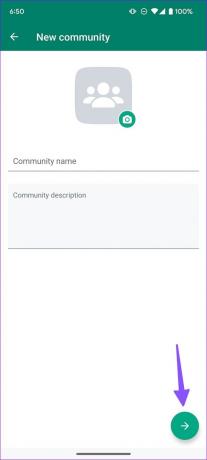
Steg 6: Skapa en ny grupp eller lägg till befintliga grupper i gruppen. Du behöver minst en grupp för att skapa en gemenskap.
Steg 7: Tryck på bockmarkeringen och kontrollera den nya gruppen i aktion.

Som standard blir du gruppen admin på WhatsApp. Du kan alltid ge samma administratörsrättigheter till andra medlemmar i communityn.
Ställ in en WhatsApp-gemenskap på skrivbordet
Låt oss skapa en WhatsApp-gemenskap på skrivbordet. Det är nödvändigt att köra den senaste tillgängliga appversionen av WhatsApp på Windows eller Mac.
Steg 1: Starta WhatsApp på Windows eller Mac.
Steg 2: Klicka på gemenskapsikonen högst upp.
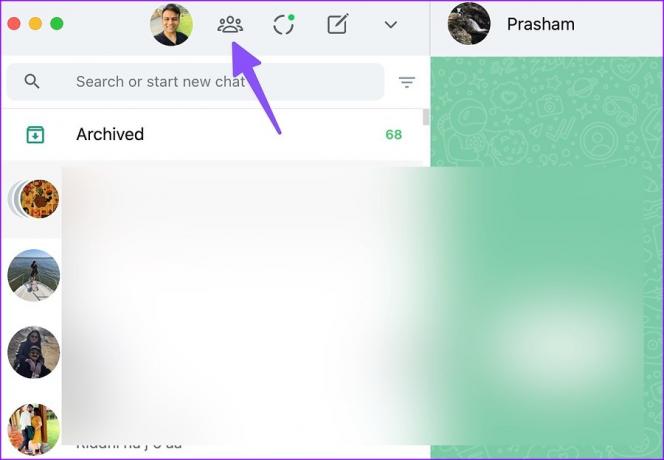
Steg 3: Välj "Ny grupp".

Steg 4: Lägg till gruppikon, namn och beskrivning.

Steg 5: Ange dina befintliga grupper eller skapa en ny att lägga till i en gemenskap.

Steg 6: Kontrollera dina grupper och tryck på bockmarkeringen för att skapa en WhatsApp-gemenskap.
Bjud in kontakter till en WhatsApp-gemenskap
När du har skapat en WhatsApp-gemenskap kan du enkelt skapa en inbjudningslänk och lägga till fler medlemmar.
Steg 1: Öppna WhatsApp och gå till dina gemenskaper.
Steg 2: Välj en gemenskap.

Steg 3: Tryck på "Visa medlemmar".

Steg 4: Välj "Bjud in till grupp via länk".
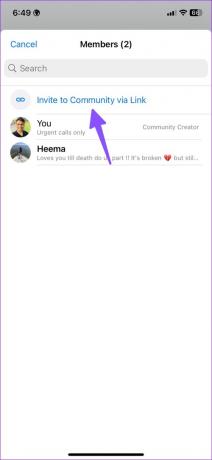
Steg 5: Du kan skicka en community-länk via WhatsApp, kopiera länk eller till och med generera en QR-kod så att andra kan gå med.


Alla med WhatsApp kan följa länken för att gå med i din community. Dela det bara med personer du litar på eller vill bjuda in till gruppen. Om du märker att irrelevanta medlemmar går med i gruppen via en delad länk, kan du återställa länken från samma meny.
Gör en annan person till administratör i WhatsApp-gemenskapen
Det är en bra idé att dela administratörsuppgifter med andra för att hålla communitymedlemmarna informerade i din frånvaro. Så här kan du göra vilken medlem som helst till administratör i WhatsApp-communityt.
Steg 1: Öppna en WhatsApp-gemenskap på din telefon.
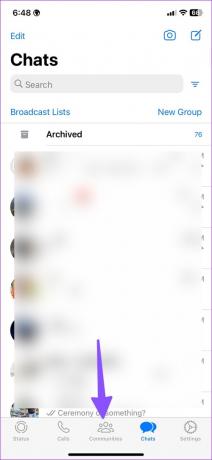

Steg 2: Välj "Visa medlemmar".

Steg 3: Kontrollera medlemslistan och välj en kontakt.
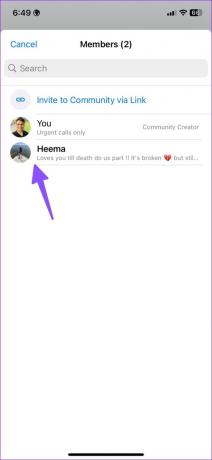
Steg 4: Tryck på "Gör admin" och dela administratörsrättigheter.

Du kan ta bort personen från gruppen från samma meny.
Njut av smidig kommunikation på WhatsApp
Med grupper behöver du inte längre växla mellan grupper för att dela meddelanden och viktiga meddelanden. Du kan skapa en community och hålla alla informerade om de senaste uppdateringarna. Hur är din erfarenhet av WhatsApp-gemenskaper? Dela det i kommentarerna nedan.
Senast uppdaterad 21 december 2022
Ovanstående artikel kan innehålla affiliate-länkar som hjälper till att stödja Guiding Tech. Det påverkar dock inte vår redaktionella integritet. Innehållet förblir opartiskt och autentiskt.
Skriven av
Parth Shah
Parth arbetade tidigare på EOTO.tech med tekniska nyheter. Han frilansar för närvarande på Guiding Tech och skriver om appjämförelse, handledning, programvarutips och tricks och dyker djupt in i iOS, Android, macOS och Windows-plattformar.




